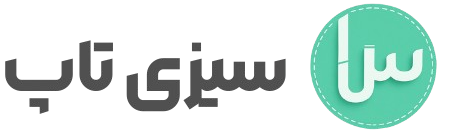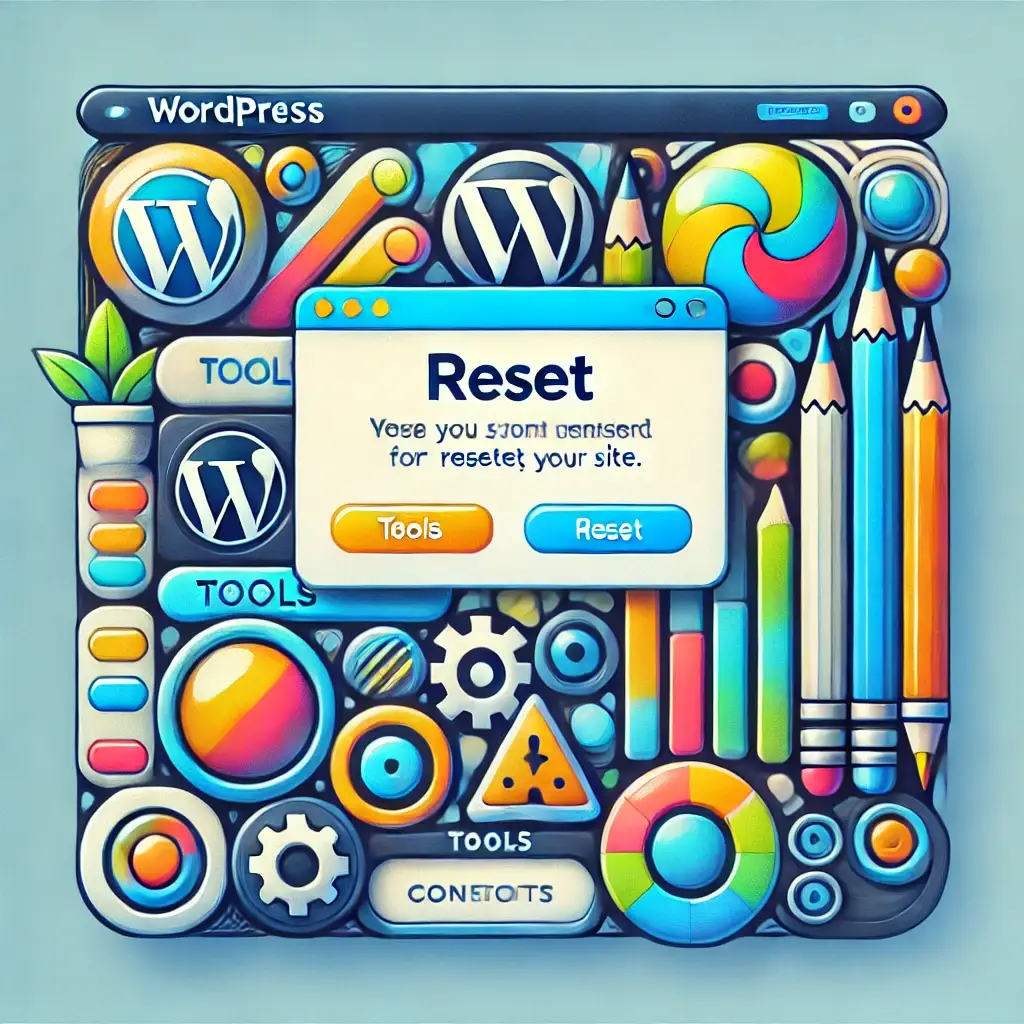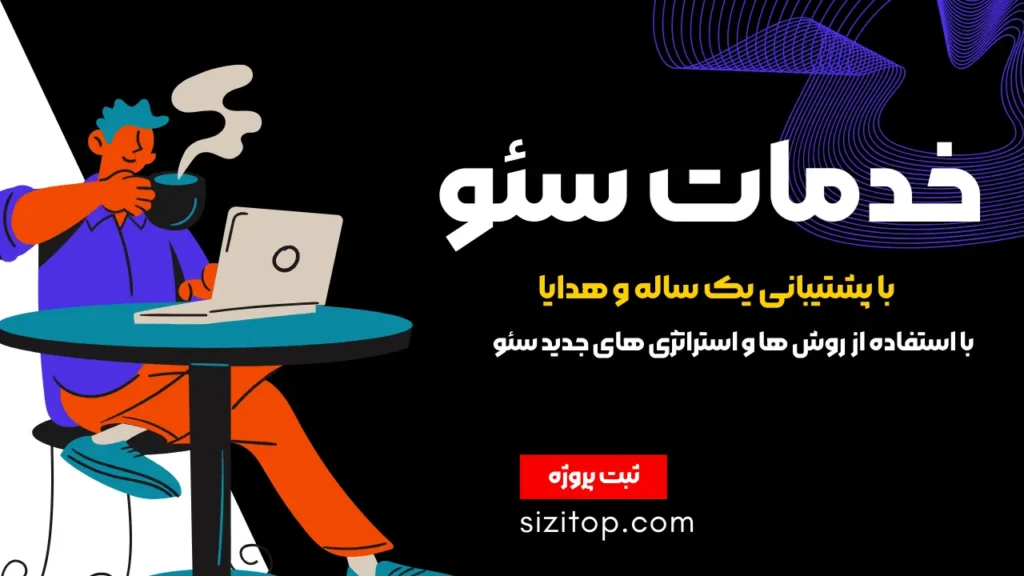وردپرس یکی از محبوبترین سیستمهای مدیریت محتوا (CMS) در جهان است که به کاربران این امکان را میدهد تا به راحتی وبسایتهای خود را مدیریت کنند. اما گاهی اوقات ممکن است نیاز به ریست کردن وردپرس داشته باشید. این مقاله به شما کمک میکند تا با روشهای مختلف ریست کردن وردپرس آشنا شوید و به راحتی این کار را انجام دهید.
چرا باید وردپرس را ریست کنیم؟
ریست کردن وردپرس میتواند به دلایل مختلفی انجام شود:
مشکلات فنی: اگر وبسایت شما با مشکلات فنی مواجه شده باشد، ریست کردن میتواند به حل این مشکلات کمک کند.
تغییرات ناخواسته: گاهی اوقات ممکن است تغییراتی در وبسایت خود ایجاد کنید که به نتیجه مطلوب نرسیدید. ریست کردن میتواند به شما کمک کند تا به حالت اولیه برگردید.
آموزش و آزمایش: اگر شما یک توسعهدهنده هستید و میخواهید تغییرات جدیدی را آزمایش کنید، ریست کردن وردپرس میتواند یک گزینه مناسب باشد.
روشهای ریست کردن وردپرس
چندین روش ساده برای ریست کردن وردپرس و کل هاست:
استفاده از افزونهها
یکی از سادهترین و سریعترین روشها برای ریست کردن وردپرس، استفاده از افزونهها است. افزونههایی مانند “WP Reset” و “Advanced WordPress Reset” میتوانند به شما در این زمینه کمک کنند.
۱. نصب و فعالسازی افزونه Advanced WordPress Reset
به پیشخوان وردپرس خود بروید.
به بخش “افزونهها” رفته و “افزودن” را انتخاب کنید.
در نوار جستجو، “Advanced WordPress Reset” را جستجو کنید.
افزونه را نصب و فعال کنید.
۲. ریست کردن با Advanced WordPress Reset
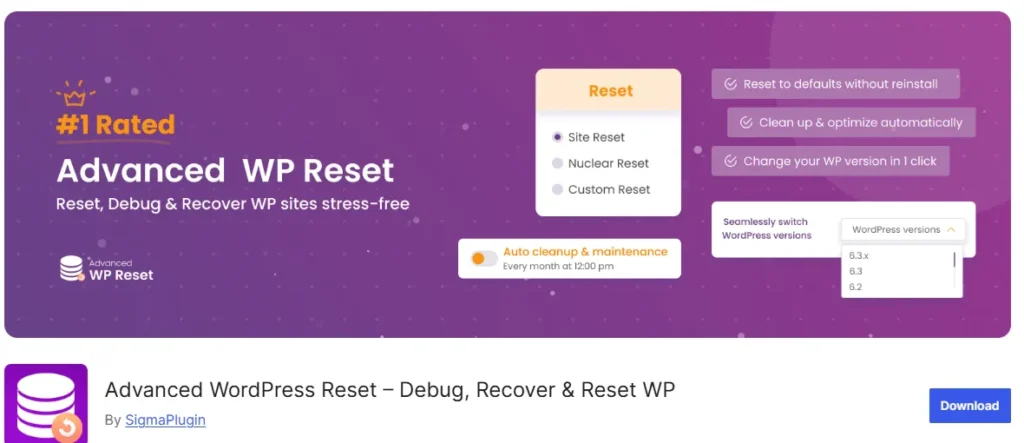
پس از فعالسازی، به بخش “ابزارها” رفته و “Advanced WordPress Reset” را انتخاب کنید.
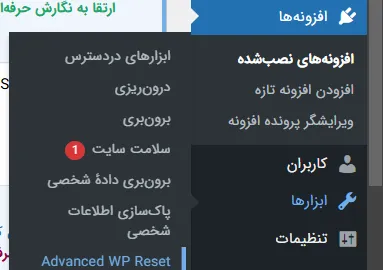
در این قسمت باید در کادر مورد نظر کلمه reset را تایپ کنید دقت کنید دقیق و انگلیسی تایپ شود!
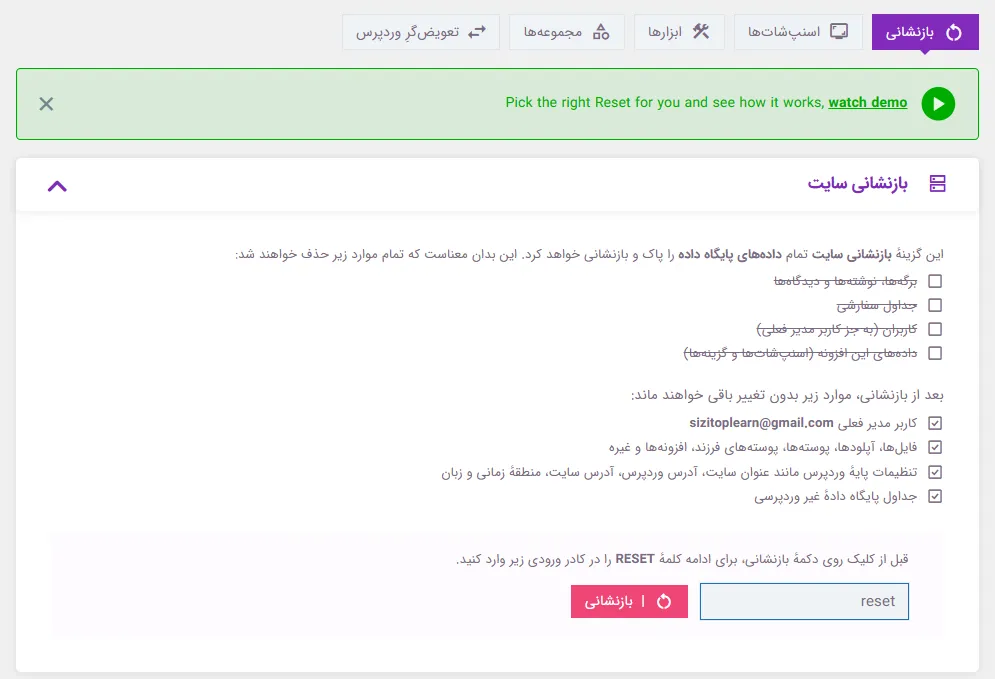
و حالا در آخر دکمه بازنشانی را کلیک کرده و تمام!
چگونه زبان وردپرس را پس از ریست کردن فارسی کنیم؟
پس از ریست کردن وردپرس احتمال دارد زبان وردپرس تغییر کند بنابراین وارد بخش تنظیمات>عمومی خواهیم شد و سپس زبان وردپرس را به حالت فارسی تغییر میدهیم و حالا پنل وردپرس شما بصورت فارسی نمایش میدهد و به راحتی میتوانید کار را روی وبسایت خودتون ادامه بدهید!
ریست کردن وردپرس بصورت دستی
برای ریست کردن وردپرس بصورت دستی چند مرحله وجود دارد :
۱.پشتیبانی هاستینگ
برای ریست کردن کامل وردپرس اگر دانش فنی کاملی ندارید میتوانید به پشتیبان هاستینگ خود تیکت بزنید و اعلام کنید تا هاست شما را ریست کنند.
۲.ریست کردن کامل وردپرس بصورت دستی
وارد فایل منیجر(File manager) کنترل پنل هاستتون بشید(دایرکت ادمین یا سی پنل) و بعد وارد public_html میشویم هر چه داخل پوشه public_html هست را پاک میکنیم
برای پاک کردن دیتا بیس هم باز وارد کنترل پنل هاست خودمان خواهیم شد و در قسمت Databases دیتابیسمون رو پاک میکنیم و تمام!
و در حرکت آخر هم وردپرس را در وبسایت اصلی وردپرس دانلود و استخراج میکنیم درون پوشه public_html انتقال میدیم و دوباره در بخش Databases دیتابیس مورد نظر خودمون رو درست میکنیم. شما الان بصورت دستی وردپرس را ریست کرده و دوباره کاملا توانستید فعال کنید .
راه اندازی کردن وردپرس پس از ریست!
حالا برای شروع دوباره کار آدرس دامنه را وارد کرده و ادامه راه اندازی وردپرس را طی خواهیم کرد بنابراین شما توانستید به راحتی وردپرس را راه اندازی کرده و دوباره از آن استفاده کنید!
در کلام آخر مقاله!
ریست کردن وردپرس میتواند یک راهحل مؤثر برای حل مشکلات فنی و بازگشت به حالت اولیه باشد. با استفاده از روشهای مختلفی که در این مقاله توضیح داده شد، شما میتوانید به راحتی وردپرس خود را ریست کنید. همچنین، توجه به نکات مهم قبل از ریست کردن میتواند به شما در جلوگیری از بروز مشکلات بیشتر کمک کند. با رعایت این نکات و استفاده از روشهای مناسب، میتوانید تجربهای موفق از ریست کردن وردپرس داشته باشید.
پیشنهاد: شاید به دلیل اینکه به پیشخوان وردپرس دسترسی ندارید به دنبال این هستید که وردپرس خود را ریست کنید همین حالا میتوانید مقاله ای راجب حل مشکل عدم دسترسی به پیشخوان وردپرس در سیزی تاپ را ببینید.